Acest articol va arăta pași simpli pentru a configura și utiliza ngrok.
INSTALAȚI NGROK
Înscrieți-vă aici pentru ngrok și descărcați-l. Dezarhivați fișierele și rulați ngrok. De asemenea, puteți instala ngrok prin snap folosind:
$ snap install ngrokADĂUGAȚI AUTORUL LA NGROK
Adăugați indicativul de autentificare. Este disponibil în panoul din stânga al tabloului de bord. Se poate edita fișierul ngrok.yml de obicei stocate în ~ /.ngrok2 / ngrok.yml.
# Adăugați Authtoken în ngrok.ymlauthtoken: 1lyypJPNKyYFnxgnbvbsds4S0iQ_5rVHeA7zsUeZ1Sntmpd9H
sau pur și simplu tastați:
$ ngrok autentificareAcest lucru va adăuga simbolul dvs. de autentificare la ngrok.yml Fișier de configurare. Adăugând autentificare, ngrok granturi, ați accesat funcții suplimentare și timp de sesiune crescut.
RUN NGROK
Să rulăm ngrok cu HTTP. Pentru aceasta este necesar un număr de port local. Următoarea comandă va asigura o adresă URL publică pentru portul 80 de servere web.
$ ngrok http 80ngrok de @inconshreveable (Ctrl + C pentru a renunța)
Starea sesiunii online
Cont Arslan Aslam (Plan: gratuit) Versiunea 2.3.35
Regiune Statele Unite (noi)
Interfață web http: // 127.0.0.1: 4040
Redirecționare http: // 916f560728c3.ngrok.io -> http: // localhost: 80
Redirecționare https: // 916f560728c3.ngrok.io -> http: // localhost: 80
Conexiuni ttl opn rt1 rt5 p50 p90
0 0 0.00 0.00 0.00 0.00
Să descompunem asta. După afișarea stării online, identifică utilizatorul și versiunea instalată, identifică regiunea. Apoi Ngrok informează că interfața web pentru ngrok se află pe portul 4040 localhost. Cele două adrese URL afișate în rândul următor sunt adresele publice prin care site-ul dvs. local poate fi acum accesat. Rețineți că există două adrese URL, una cu http și cealaltă cu o conexiune https.
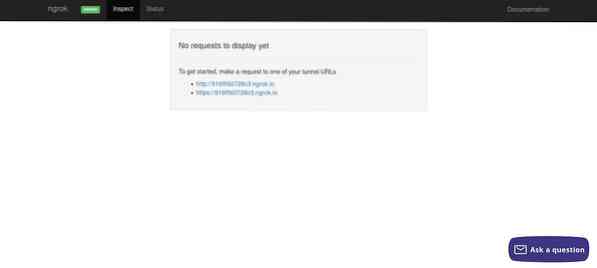
Să explorăm pagina de stare.
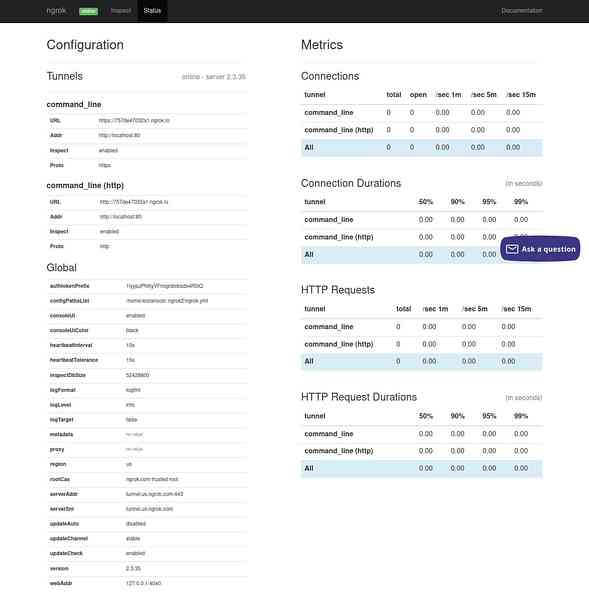
Ca adresă redirecționată (ceva de genul acesta 757de47032a1.ngrok.io) este accesat, Ngrok va înregistra cererile în CLI și în interfața web
Solicitări HTTP-------------
GET / favicon.ico 404 Fișierul nu a fost găsit
GET / 200 OK
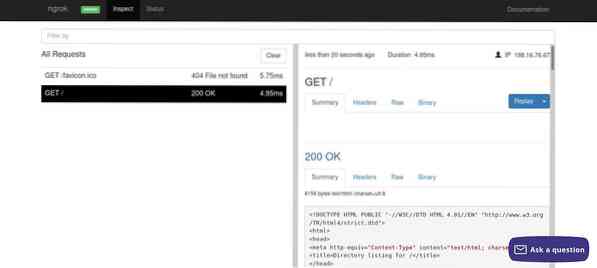
Să presupunem că aveți un site web pe care trebuie să îl testați și că funcționează la portul 1337 al localhost-ului dvs. Vom folosi următoarea comandă:
$ ngrok http 1337Aceasta va tunela tot traficul http de la adresa ngrok la portul 1337 al dispozitivului dvs.
Folosind planul plătit, subdomeniile personalizate pot fi setate folosind:
$ ngrok http -subdomain = arslan 80Acest lucru va tunela traficul din portul 80 către arslan.ngrok.io.
De asemenea, traficul tunel TCP pe port
Ngrok poate fi actualizat folosind:
$ ngrok actualizareÎncetare
Ngrok este un instrument capabil și poate fi foarte util în testarea site-urilor web. S-ar putea să nu fie o idee bună să vă găzduiți site-ul live pe computerul dvs., așa că nu este recomandată utilizarea ngrok pentru site-urile live. Ngrok a făcut testarea site-ului ușoară, eficientă și simplă.
Testare fericită !!!
 Phenquestions
Phenquestions


